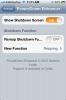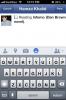Gridplay: video's op gesplitst scherm opnemen in aangepaste lay-out en ze combineren [betaald]
Gridplay is een nieuwe manier om video's op te nemen; het verdeelt het camerabeeld in een raster en u kunt in elke cel of groepen cellen een andere video opnemen. De app kost $ 1,99 in de App Store en is de prijs die je betaalt waard. Met de app kun je video's van 15 seconden opnemen voor elke set cellen die je selecteert en met een in-app-aankoop van $ 0,99 kun je de opnametijd verlengen tot 15 minuten. U kunt aan elk videosegment een soundtrack toevoegen, het volume voor elk afzonderlijk segment regelen en de laatste video die kan worden gedeeld op Facebook, Instagram, YouTube, Tumblr of per e-mail en kan worden opgeslagen op je camera rollen. Gridplay kan verbinding maken met zowel de camera aan de voor- als de achterkant en wordt geleverd met verschillende rasteropstellingen, waardoor u uit veel verschillende gesplitste weergaven kunt kiezen.
De app is eenvoudig te gebruiken zodra je je eerste video maakt, maar daarvoor lijkt het ingewikkeld, dus zorg ervoor dat je de tutorial niet overslaat. Tik op Start om je eerste video op te nemen en selecteer de cellen in het raster waarin je de eerste video wilt opnemen. Standaard is een 9 × 9-raster geselecteerd. Tik op de kleine pijlknop net boven de opnameknop om de rasterlay-out te wijzigen of de camera te wisselen. De camerapictogrammen zijn bedoeld om te wisselen tussen camera's (voor- of achterkant). Met de zoekerpictogrammen eronder kunt u selecteren hoe de camera opneemt. Het kan worden opgesplitst zodat elke cel dezelfde invoer van de camera ontvangt, of het hele raster krijgt de volledige cameraweergave met een cel die alleen zijn respectieve deel opneemt. Daaronder zijn de rasterlay-outs die variëren van 2 × 1, 2 × 2, 3 × 3 en 5 × 5. U kunt ook een frame aan het raster toevoegen; tik op de tandwielknop in hetzelfde menu, je kunt de dikte van de rand kiezen. Vouw deze opties samen als je ze hebt ingesteld en tik op de instellingenknop links van de opnameknop. Hier kunt u een tijd inschakelen om de opname te vertragen en de flitser in te schakelen.


Zodra je de app hebt ingesteld voor opname, tik je op de cellen waarin je wilt opnemen. Je kunt ze in een doorlopende rij selecteren of ze gewoon om de beurt tikken. Wanneer u de cellen selecteert, vraagt de app u om de duur van de video te selecteren. Tik op opnemen om te beginnen met opnemen. U kunt de opname op elk moment pauzeren en de voortgang met betrekking tot de tijd wordt weergegeven. Wanneer u klaar bent met opnemen voor het eerste segment, selecteert u verschillende cellen en neemt u er vervolgens voor op. U kunt de video-opname-instellingen voor elk segment bijwerken door op de instellingenknop te tikken voordat u opnieuw begint met opnemen. Als je klaar bent met opnemen, kun je met de app de video inkorten en er muziek aan toevoegen en het volume ervoor instellen.


Je kunt de video afspelen en vervolgens je camerarol opslaan of delen op een van de ondersteunde sociale medianetwerken. Met de instellingen van de app kun je de gids inschakelen, een piepgeluid inschakelen terwijl de timer aftelt en de videoresolutie selecteren.


Installeer Gridplay vanuit de App Store
Zoeken
Recente Berichten
Bekijk wachtwoorden voor wifi-netwerken die op uw iPhone zijn opgeslagen met NetworkList
Het is niet de gemakkelijkste taak om wachtwoorden te onthouden voo...
PowerDown Enhancer: schakel het iPhone-uitschakelmenu uit of configureer het opnieuw
Het idee van het voorkomen van onbedoelde uitschakeling van iOS-app...
Facebook voor iOS krijgt statuspictogrammen en handige privacyinstellingen
De Facebook-app voor iPhone is voldoende om gebruikers wekenlang we...